
Как да създадете маркер за номериране de страница в Независим дизайн да работим по по-професионално и по-бързо, благодарение на възможностите, от които тази невероятна програма дигитално оформление ни предлага. Научете нещо основно, което ще бъде полезен във всеки графичен проект който има този тип маркери, доминира малко над оформлението Независим дизайн да има по-работна роля ефективни и продуктивни.
Номерирайте страниците на книга Това е нещо основно, но как да го направя? Грешният начин е опитайте се да го направите на ръка страница по страница. Независим дизайн е вълшебна пръчка като всяка програма на Adobe и има неограничени възможности, Ако искате да научите оформлението, не се колебайте да се присъедините към тази програма.
Какво е маркер?
Показалецът е елемент, който ни позиционира някъде, в случай на книга, най-често срещаните отметки показват данни като номериране на страници, The раздел в който сме в този момент, a глава определено ... и т.н., основно маркер ни служи като ориентир.
за създайте отметка на номерирането на страниците това, което първо трябва да направим, е създайте документ en Идентификация, след като имаме документа, към който ще отидем главна страница и ние ще създадем текстовото поле за нашия маркер. Ние определяме текстови стойности: тяло, позициониране, размер ... и т.н.
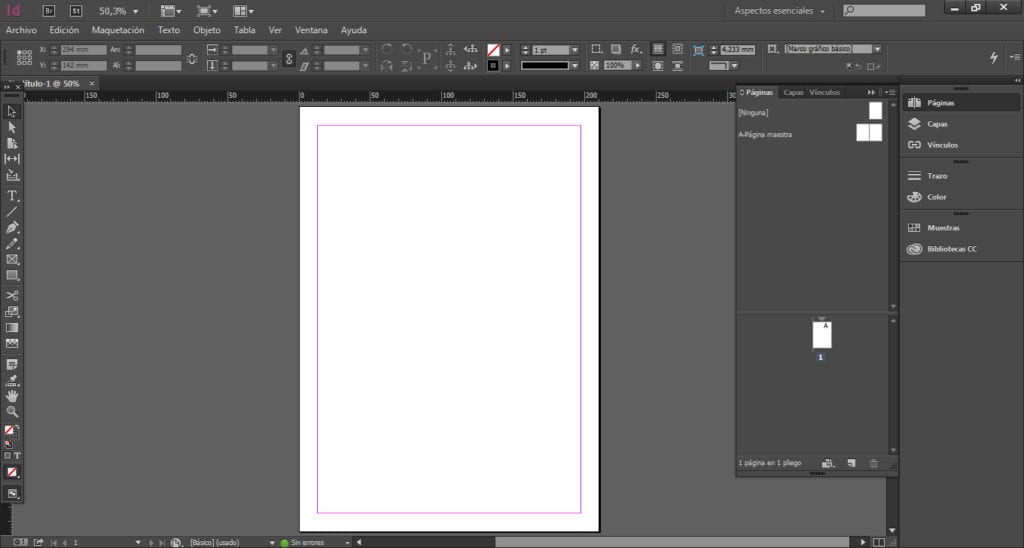
Ако вече имаме оформление, създадено на главните страници (Тази система работи само за учителите) това, което можем да направим, е да я добавим, без да се налага да създаваме нов документ. След като го приготвим, ще създадем маркера.
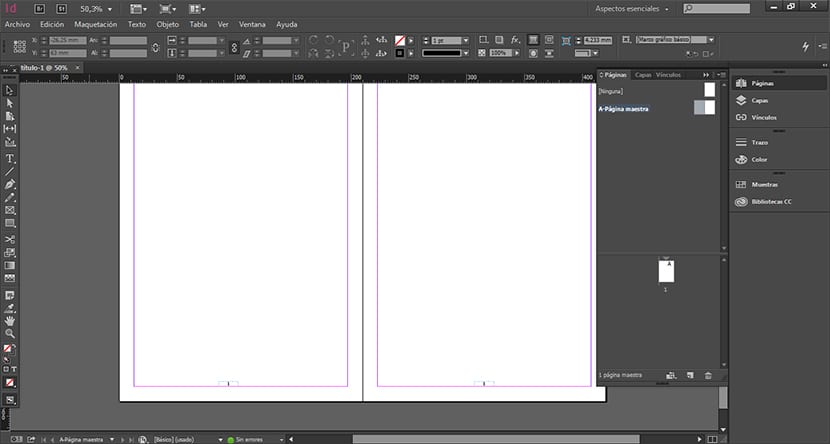
Отиваме на главната страница, изберете текст в кутията за маркера и щракнете върху горното меню текст / вмъкване на специален символ / отметки / текущ маркер на страница. След като направим това, трябва превключете автоматично текстът, който сме написали в маркера от този на писмо.
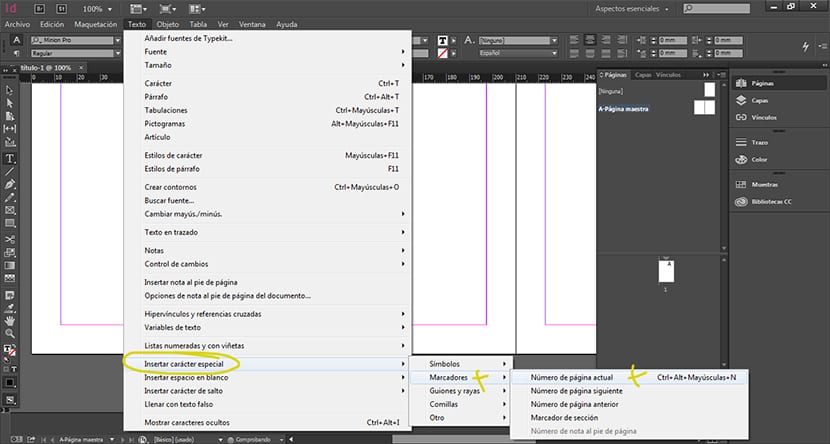
Следващото нещо, което правим, е да започнем създаване на нова страница отдолу, ако всичко е минало добре, страниците трябва да бъдат номерирани.
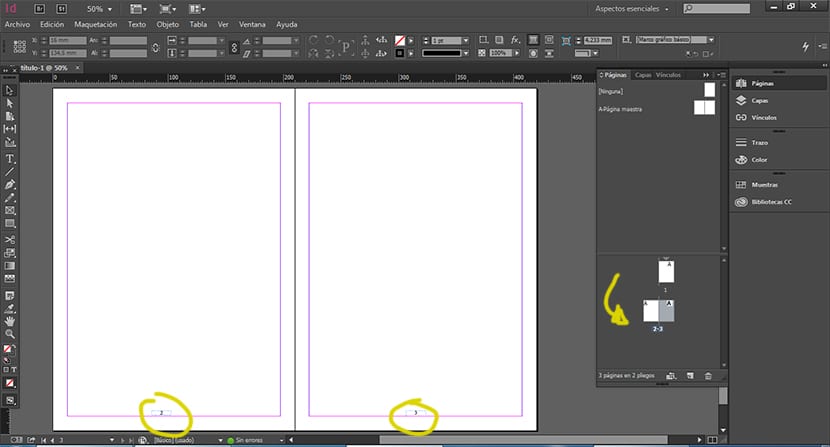
Както виждаме номерирането на страниците е a доста прост процес Но не всичко в света на оформлението просто остава в този малък процес, но има много повече работа във всеки редакционен проект.
Искате ли да се научите да оформлявате с тази програма? ние можем да създаваме пускат за това как професионално да оформля с Независим дизайн в същото време, когато обясняваме неговата работа.
Здравейте Пабло, благодаря за вашата статия. Бих се радвал да публикувате процеса на "оформление" в InDesign по професионален начин и всичко, свързано с разработването на дизайна с тази програма.
Благодаря ?
Здравейте Силвия Вилануева, ще публикуваме още няколко публикации по тези теми, които ни коментирате.
поздравления